Manual de utilizare Numbers pentru iPhone
- Bun venit
-
- Introducere în Numbers
- Introducere în imagini, diagrame și alte obiecte
- Crearea unei foi de calcul
- Deschiderea foilor de calcul
- Prevenirea editării accidentale
- Personalizarea șabloanelor
- Utilizarea foilor
- Anularea sau reconfirmarea modificărilor
- Salvarea foii de calcul
- Găsiți o foaie de calcul
- Eliminarea unei foi de calcul
- Tipărirea unei foi de calcul
- Schimbarea fundalului foii
- Noțiuni elementare pentru utilizarea ecranului tactil
- Utilizarea VoiceOver pentru crearea unei foi de calcul
-
- Trimiterea unei foi de calcul
- Introducere în colaborare
- Invitarea altor persoane să colaboreze
- Colaborarea la o foaie de calcul partajată
- Schimbarea configurărilor unei foi de calcul partajate
- Oprirea partajării unei foi de calcul
- Dosarele partajate și colaborarea
- Utilizarea serviciului Box pentru colaborare
- Copyright
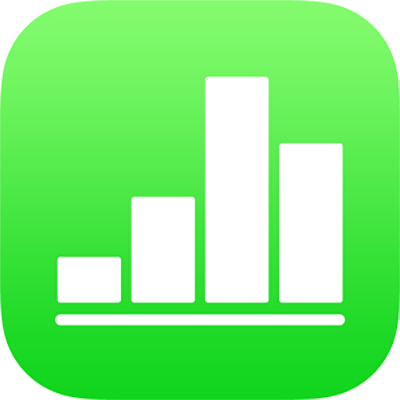
Adăugarea obiectelor în celule în Numbers pe iPhone
Puteți lipi imagini, forme, linii, diagrame și ecuații în celule de tabel. Când lipiți un obiect într-o celulă, acesta este adăugat ca umplere cu imagine (fundal) în celulă. Puteți modifica modul în care obiectul umple celula sau puteți adăuga text care să apară în fața obiectului.
Notă: Dacă lipiți o formă care conține text, doar textul este lipit în celulă.
Adăugarea unui obiect într-o celulă
Apăsați pe un obiect din foaia dvs. de calcul, apoi apăsați pe Taie sau Copiază (Taie îl elimină din locul în care se afla).
Apăsați pe celula unde doriți să adăugați obiectul.
Apăsați din nou celula, apoi apăsați Lipește.
În mod implicit, Numbers scalează obiectul pentru a încăpea în celulă. Pentru a modifica dimensiunea obiectului, puteți să redimensionați rândul.
Ștergerea unui obiect dintr-o celulă
Apăsați celula, apoi apăsați
 .
.Apăsați Celulă în partea de sus a comenzilor de formatare.
Apăsați Umplere celulă (poate fi necesar să glisați în sus pentru a vedea opțiunea), apăsați Preconfigurare, apoi apăsați Nimic (poate fi necesar să glisați la stânga pentru a vedea opțiunea).
De asemenea, puteți adăuga casete de validare, evaluări cu stele, glisoare și meniuri pop-up la celulele tabelului. Consultați Adăugarea comenzilor în celule în Numbers pe iPhone.